今天小编分享一下win10系统管理器无法启动问题的处理方法,在操作win10电脑的过程中常常不知道怎么去解决win10系统管理器无法启动的问题,有什么好的方法去处理win10系统管理器无法启动呢?今天本站小编教您怎么处理此问题,其实只需要1、在win10系统的开始菜单中,点击运行,或者按下win+r,打开运行; 2、输入regedit,然后点击确定按钮;就可以完美解决了。下面就由小编给你们具体详解win10系统管理器无法启动的图文步骤:
1、在win10系统的开始菜单中,点击运行,或者按下win+r,打开运行;
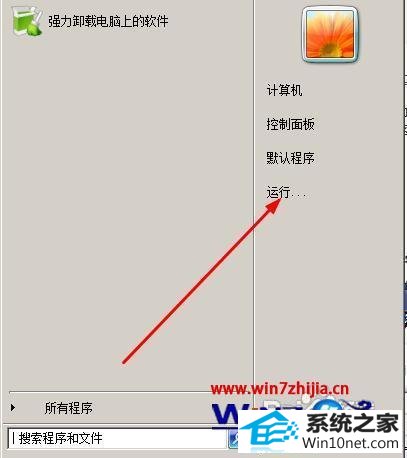
2、输入regedit,然后点击确定按钮;
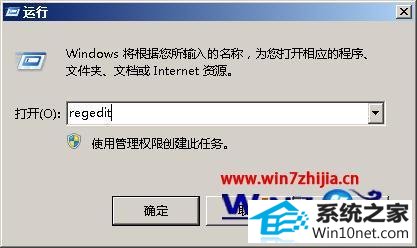
3、在打开的注册表编辑器中,我们定位到:HKEY_LoCAL_MACHinE\soFTwARE\Microsoft\windows nT\CurrentVersion\winlogon;
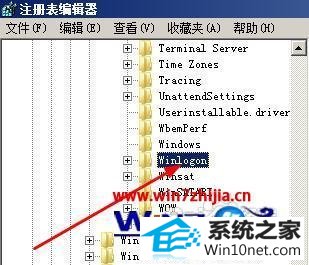
4、在右侧的面板中,找到shell值,右键单击,选择修改;

5、在弹出的对话框中,输入explorer.exe,然后点击确定按钮;
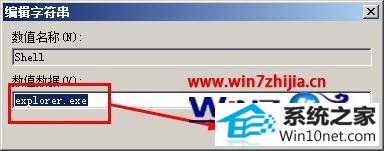
6、接着找到AutoResartshell值,右键单击,选择修改;
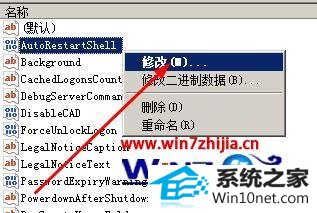
7、将其值修改为1,然后点击确定按钮。通过这个设置大部分问题可以得到解决。

上面给大家介绍的就是关于win10电脑资源管理器无法开机启动的全部解决内容,如果你有碰到跟上面一样的问题的话,就可以参照上面的方法步骤来进行操作解决吧,希望可以帮助到大家。
------分隔线------
- 相关系统
- Win10纯净版系统下载












